Hỗ trợ tư vấn
Tư vấn - Giải đáp - Hỗ trợ đặt tài liệu
Mua gói Pro để tải file trên Download.vn và trải nghiệm website không quảng cáo
Tìm hiểu thêm » Hỗ trợ qua ZaloỞ bài viết trước chúng tôi đã hướng dẫn các bạn cách tạo nhóm chat trên Skype, nhưng trong quá trình sử dụng một số người gặp phải trường hợp không nhận được tin nhắn trong Group Skype. Vậy nguyên nhân do đâu? Và làm thế nào để khắc phục được tình trạng này đây?
Ở bài viết này Download.vn sẽ hướng dẫn cách xử lý lỗi không nhận tin nhắn trong Group để các bạn có thể dễ dàng trao đổi, thảo luận với nhau trên Skype:
Nguyên nhân: Do một vài thành viên trong nhóm sử dụng phiên bản cũ quá.
Cách khắc phục: Nâng cấp phiên bản mới nhất. Link tải tương ứng các bản Skype dưới đây:
Bước 1: Mở Skype lên và đăng nhập vào tải khoản của bạn. Trên giao diện chính nhấn vào menu Tools, chọn Options... (hoặc sử dụng tổ hợp phím Ctrl+,)
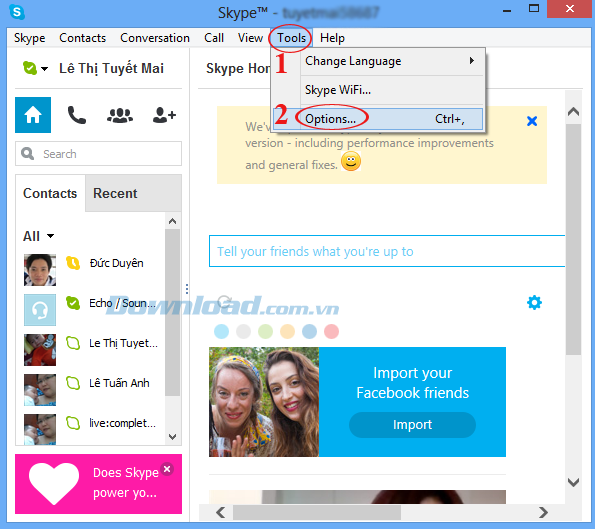
Bước 2: Cửa sổ Skype - Options xuất hiện, nhấn vào Privacy, rồi nhấn tiếp Privacy settings, sau đó phía bên phải màn hình nhấn vào nút Clear Skype cookie để xóa bỏ lịch sử, cookie...
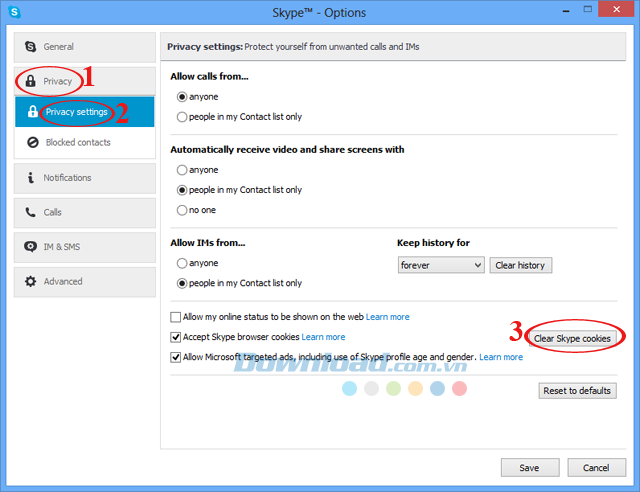
Một hộp thông báo xuất hiện hỏi bạn có muốn xóa cookie trên Skype không? Bạn hãy chọn OK.
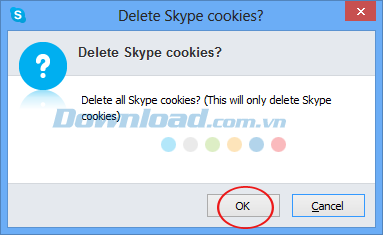
Bước 3: Tiếp đến nhấn vào Blocked contacts để bỏ chọn các thành viên. Ở cột bên phải màn hình nhấn chuột chọn thành viên đó rồi click vào nút Unblock this person. Sau đó nhấn Save để lưu lại thiết lập.
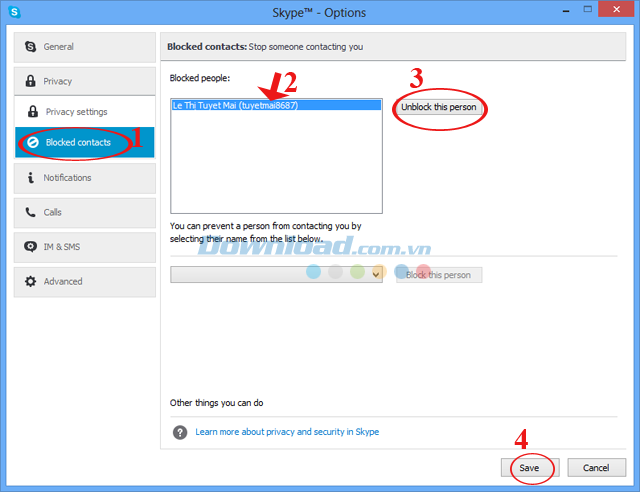
Bước 4: Thoát Skype và đăng nhập lại.
Vậy là bạn đã khắc phục được lỗi không nhận tin nhắn trong nhóm chat rồi đó. Giờ đây, bạn thoải mái trò chuyện với bạn bè trong nhóm mà không gặp bất kỳ trở ngại nào nữa. Hơn nữa, bạn cũng có thể tạo nhóm chat trên Zalo, Viber, Yahoo Messenger để dễ dàng trò chuyện, tán gẫu với một nhóm bạn.
Theo Nghị định 147/2024/ND-CP, bạn cần xác thực tài khoản trước khi sử dụng tính năng này. Chúng tôi sẽ gửi mã xác thực qua SMS hoặc Zalo tới số điện thoại mà bạn nhập dưới đây: